Wybierz swoje konto HubSpot do funkcji beta
Data ostatniej aktualizacji: września 18, 2024
Dostępne z każdą z następujących podpisów, z wyjątkiem miejsc, w których zaznaczono:
|
|
Jeśli jesteś super administratorem na swoim koncie HubSpot, możesz przeglądać listę dostępnych funkcji beta i wybrać na swoim koncie funkcję, którą chcesz wypróbować na stronie Aktualizacje produktów. Strona Aktualizacje produktów to miejsce, w którym można znaleźć nowe funkcje i wersje produktów HubSpot, a także wczesny dostęp do publicznych wersji beta.
Poruszanie się po stronie Aktualizacje produktów
Aby uzyskać dostęp do strony Aktualizacje produktów, zapisać się do wersji beta lub zobaczyć nadchodzące aktualizacje i zamknięcia produktów:
- Kliknij swoje zdjęcie profilowe w prawym górnym rogu, a następnie kliknij Aktualizacje produktów.
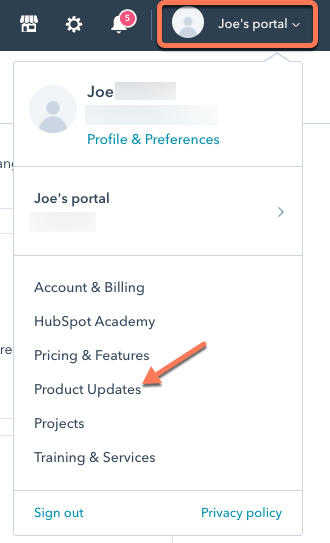
- Kliknij karty w menu na lewym pasku bocznym, aby wyświetlić nowe aktualizacje produktów, zalecane aktualizacje lub aktualizacje, które są dostępne, wkrótce będą dostępne, w wersji beta, w fazie rozwoju lub w trakcie wygaszania. Aby wyświetlić datę wydania nadchodzącej aktualizacji produktu, kliknij kartę Wkrótce. Wyświetl kolumnę Wpływ wydania w tabeli, aby zobaczyć, jak funkcja wersji beta wpłynie na Twoje konto.

Subskrypcja prywatnej wersji beta
Aby przejrzeć aktualnie dostępne funkcje beta dostępne dla Twojego konta:
- Kliknij swoje zdjęcie profilowe w prawym górnym rogu, a następnie kliknij opcję Aktualizacje produktów.
- W menu na lewym pasku bocznym przejdź do opcji W wersji beta.
- Przejrzyj listę dostępnych funkcji prywatnej wersji beta, a następnie kliknij opcję Poproś o wersję beta, aby poprosić o dostęp do funkcji prywatnej wersji beta.
- W oknie dialogowym kliknij, aby przejrzeć Warunki HubSpot Beta przed kliknięciem pola wyboru , aby potwierdzić i wyrazić zgodę na udział w wersji beta.
- Kliknij przycisk Request beta.
- O tym, że Twoja prośba jest w trakcie weryfikacji, dowiesz się, najeżdżając kursorem na wyszarzony przycisk Poproś o wersję beta. Jeśli Twoja prośba zostanie zatwierdzona, funkcja zostanie automatycznie zaktualizowana na Twoim koncie. Jeśli Twoja prośba zostanie odrzucona, przycisk Poproś o wersję beta nie będzie już wyszarzony i możesz kliknąć ponownie, aby poprosić o dołączenie do wersji beta.
Zgoda na publiczną wersję beta funkcji
Aby przejrzeć aktualnie dostępne publiczne funkcje beta dostępne na koncie:
- Kliknij swoje zdjęcie profilowe w prawym górnym rogu, a następnie kliknij opcję Aktualizacje produktów.
- W menu na lewym pasku bocznym przejdź do opcji W wersji beta.
- Przejrzyj listę dostępnych funkcji publicznej wersji beta, a następnie kliknij przycisk Dołącz do wersji beta, aby przejść do publicznej wersji beta.
- W oknie dialogowym wybierz opcję Zarejestruj całe konto, aby przyznać dostęp wszystkim użytkownikom na swoim koncie, lub jeśli chcesz zarejestrować tylko siebie, wybierz opcję Zarejestruj tylko mnie.
- W oknie dialogowym kliknij, aby zapoznać się z Warunkami HubSpot Beta przed kliknięciem pola wyboru , aby potwierdzić i wyrazić zgodę na udział w wersji beta.
- Kliknij przycisk Dołącz do wersji beta.
- Po zarejestrowaniu się w wersji beta można ją opuścić w dowolnym momencie, klikając opcję Opuść wersję beta. Możesz także kliknąć Edytuj pod nazwą wersji beta, aby zmienić, czy wszyscy użytkownicy na Twoim koncie są zarejestrowani, czy nie.
Umieszczenie konta na końcu stopniowej wersji
Superadministratorzy w subskrypcji Enterprise mogą umieścić swoje konta na końcu stopniowej wersji funkcji. Daje to administratorom Enterprise więcej czasu na przetestowanie zmian, aktualizację dokumentacji i przeszkolenie użytkowników.
- Na koncie HubSpot kliknij settings ikonę ustawień w górnym pasku nawigacyjnym.
- W menu na lewym pasku bocznym przejdź do opcji Domyślne ustawienia konta.
- Kliknij kartę Wydania funkcji w górnej części strony.
- Kliknij pole wyboru Umieść to konto na końcu stopniowych wydań funkcji.
